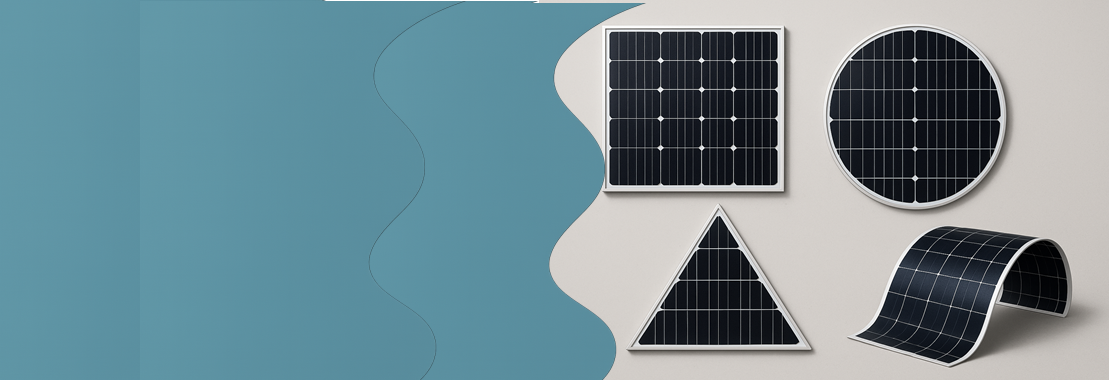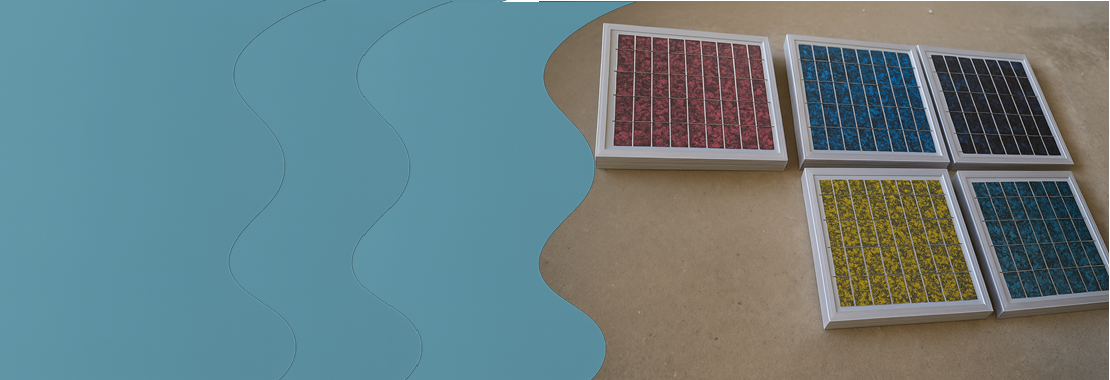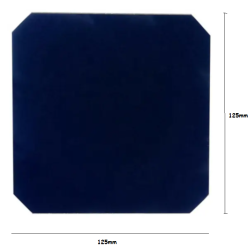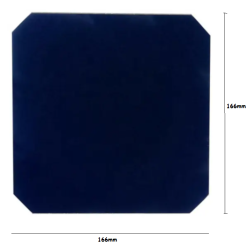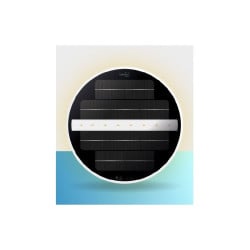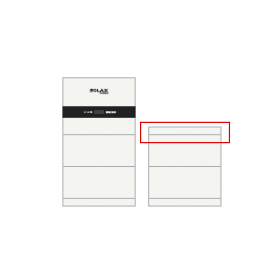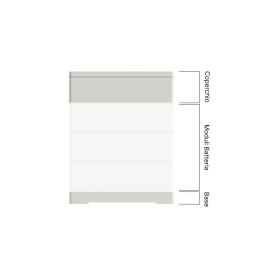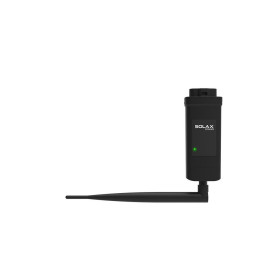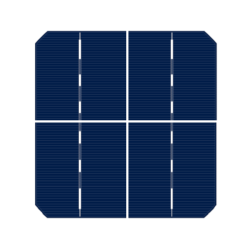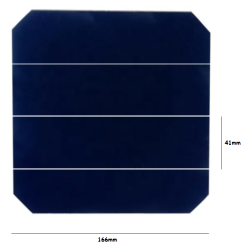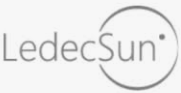Benvenuti in MR WATT SRL
MR WATT SRL è un’azienda italiana innovativa, specializzata nell’introduzione e diffusione di tecnologie legate all’energia solare. Offriamo soluzioni fotovoltaiche efficienti e sostenibili per abitazioni private, aziende industriali e attività agricole.
Con anni di esperienza nel settore, MR WATT si distingue per la qualità nell'installazione e manutenzione di pannelli solari, progettati su misura per soddisfare le specifiche esigenze dei nostri clienti. I nostri moduli fotovoltaici personalizzati sono realizzati con celle di alta qualità ed efficienza, disponibili in dimensioni e voltaggi personalizzati, garantendo prestazioni ottimali e un adattamento perfetto a ogni tipo di progetto.
MR WATT è inoltre un partner privilegiato per aziende edili che desiderano integrare soluzioni fotovoltaiche innovative nei propri prodotti, contribuendo così a un futuro più sostenibile.
Inoltre, siamo orgogliosi di offrire in esclusiva i seguenti marchi di radiatori a basso consumo :
- Nobo (Norvegesi)
- Tego (Svedesi)
- BVF (Ungheresi)
La nostra visione è chiara e ambiziosa: rendere l'energia solare accessibile ovunque, trasformando abitazioni, industrie, automobili, parcheggi e giardini in strutture sostenibili e innovative, nel pieno rispetto della loro integrità estetica e strutturale.
In questo sito potrai scoprire una vasta selezione di prodotti fotovoltaici di alta qualità: celle solari di diverse dimensioni, kit completi per impianti fotovoltaici, mini pannelli solari e accessori professionali o per il fai-da-te.
Scegli MR WATT SRL, scegli l’energia solare per un futuro migliore.